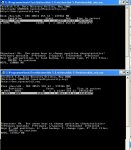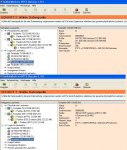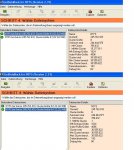Rue Ben Ase
Cadet 1st Year
- Registriert
- Juni 2005
- Beiträge
- 8
Moinsen,
bin schon n paar Tage älter und steige durch die ganzen, bestimmt sehr guten Posts zum Thema verlorene Partition und Benutzung von TestDisk nicht wirklich durch.
Ich habe zwei Festplatten am Start:
Eine schnelle 10.000er WD als C: und
eine in zwei Partitionen geteilte 7.200er Maxtor (250 GB) (G: und H
Letztere (H ist das Prob. GTA SA hat mir die zweite Partition zerschossen. Im Arbeitsplatz wird sie zwar als H: angezeigt, aber ohne irgendwelche Werte. Überprüfen geht nicht, kann ich zwar anklicken, aber er macht nix.
In TestDisk sagt er mir, wenn ich es richtig verstehe, dass
* 1 - 15297 ok ist und zeigt auch die dahinterliegenden Dateien mit "p" an.
ABER:
zu
L 1 - 30513 : Can´t open NTFS filesystem: Input/Output error
Noch eine Sache: Beim Neustart sagt "er" gerne mal, dass die Daten auf G: auf Ihre Konsistenz übrtprüft werden müsssen, findet natürlich nix, weil ja offensichtlich H: kaputt ist.
Habe auch schon Windows neu aufgesetzt, findet H: aber trotzdem nicht.
Habe auch schon den Komplett-Scan gemacht (meine Herren! Der dauert ja.) Dumm nur, dass er wahrscheinlich genau ab da, wo H: beginnt gesagt hat, Hallo, hier sind Fehler, was soll ich damit tun? als auswahl ignorieren und tiefer untersuchen gibt und bei der tiefersuche auch wieder nur ignorieren zulässt und nicht beheben oder so( oder war das mit GetDataBAck? Ich komme schon ganz durcheinander *RE).
Jedenfalls weiß ich absolut nicht weiter und komme auch mit den vielen, in den Posts beschriebenen, Vorgehensweisen nicht klar, weil ich schon ab dem zweiten Satz gedanklich nicht mehr mitkomme.
Kannst du vllt an Hand der oben genannten Infos schon sagen, Mensch, ist doch ganz einfach?
Danke dir.
Anbei schon einmal weitere, ggfs. notwendige Daten aus:
1. den beim Start angezeigten Infos
2. DxDiag Kurzfassung
***************
Beim Start:
***************
First Master: DVD-Brenner
Second Master: DVD-Rom
3. First SATA MASTER: WD
4. Second SATA MASTER: Maxtor
Rue
FIONA:
1. Überprüfe mal dein System auf 48bitlba-Unterstützung zuerst.
Link zu EnableBigLBA-Tool;
https://www.computerbase.de/forum/threads/hdd-diagnose-recoverytool-sammlung.58108/
Ist für Festplatten größer als 137 GB.
Sollte man unter WinXP ab Servicepack 1 (du hast 2) zwar nicht mehr benötigen, habe aber Fälle gehabt wo es bereits geholfen hatte.
Schaue mal ob es passed anzeigt.
AW: Yapp:
EnableBigLba Registry Test: PASSED!
Allerdings: >> Instructions:
WinXP SP2 is installed. It is not necessary to set EnableBigLba in the Windows registry for this version of Win. There is nothing you need to do.<<
Insofern ist die Frage, ob er als erstes nur geguckt hat, welche Win SP-Vers drauf ist und dann die Prüfung abgebrochen hat.
2. Ansonsten mache mal eine Diagnose mit Testdisk und setze mir Screenshots.
Dazu kannst du einen Thread im Datenrettungsforum eröffnen.
Unter Anhänge verwalten kannst du mir dort Screenshots hochladen.
3. Hier ist die Anleitung für Diagnose;
Lade dir mal Testdisk Version 5.8.
Link dazu gibt es hier;
https://www.computerbase.de/forum/threads/hdd-diagnose-recoverytool-sammlung.58108/
A. Starte Testdisk bestätige bei Analyse mit Enter und setze mir einen Screenshot.
erl.:
3-A Vor und nach der Analyse mit Enter.JPG
B. Gehe auf Save und sichere mal die Konfig mit Enter.
Setze mir danach auch einen Screenshot.
erl.:
3-B Gehe auf Save.JPG
C. Bestätige weiter bis du zum Menü kommst wo unten steht [Quit] [Search] [Write] und gehe mit dem Pfeil auf Search und lasse es laufen.
Danach auch einen Screenshot.
erl.:
3-C Search-Ergebnis 1 und 2.JPG
D. Wenn die Partition gefunden wurde, markiere die mal und lese am Screen ganz unten in der letzten Zeile was dort steht.
Teile es mit.
erl., aber nicht sicher, ob es die auch richtige ist:
- Oben - Das obere Ergebnis aus 3-C ergibt nach "P" auf jeden Fall das Laufwerk G mit den dort enthaltenen Dateien.
- Mitte - Das untere Ergebnis kann folglich nur H: sein, gibt aber eben die abgebildete Fehlermeldung nach Eingabe von "P" aus.
- Unten - Von 3-C ausgehend, bekomme ich nach Eingabe von ENTER das untere Bild angezeigt.
3-D Ergebnisse.JPG
Weitere Anweisungen folgen dann.
Viele Grüße
Fiona
bin schon n paar Tage älter und steige durch die ganzen, bestimmt sehr guten Posts zum Thema verlorene Partition und Benutzung von TestDisk nicht wirklich durch.
Ich habe zwei Festplatten am Start:
Eine schnelle 10.000er WD als C: und
eine in zwei Partitionen geteilte 7.200er Maxtor (250 GB) (G: und H
Letztere (H ist das Prob. GTA SA hat mir die zweite Partition zerschossen. Im Arbeitsplatz wird sie zwar als H: angezeigt, aber ohne irgendwelche Werte. Überprüfen geht nicht, kann ich zwar anklicken, aber er macht nix.
In TestDisk sagt er mir, wenn ich es richtig verstehe, dass
* 1 - 15297 ok ist und zeigt auch die dahinterliegenden Dateien mit "p" an.
ABER:
zu
L 1 - 30513 : Can´t open NTFS filesystem: Input/Output error
Noch eine Sache: Beim Neustart sagt "er" gerne mal, dass die Daten auf G: auf Ihre Konsistenz übrtprüft werden müsssen, findet natürlich nix, weil ja offensichtlich H: kaputt ist.
Habe auch schon Windows neu aufgesetzt, findet H: aber trotzdem nicht.
Habe auch schon den Komplett-Scan gemacht (meine Herren! Der dauert ja.) Dumm nur, dass er wahrscheinlich genau ab da, wo H: beginnt gesagt hat, Hallo, hier sind Fehler, was soll ich damit tun? als auswahl ignorieren und tiefer untersuchen gibt und bei der tiefersuche auch wieder nur ignorieren zulässt und nicht beheben oder so( oder war das mit GetDataBAck? Ich komme schon ganz durcheinander *RE).
Jedenfalls weiß ich absolut nicht weiter und komme auch mit den vielen, in den Posts beschriebenen, Vorgehensweisen nicht klar, weil ich schon ab dem zweiten Satz gedanklich nicht mehr mitkomme.
Kannst du vllt an Hand der oben genannten Infos schon sagen, Mensch, ist doch ganz einfach?
Danke dir.
Anbei schon einmal weitere, ggfs. notwendige Daten aus:
1. den beim Start angezeigten Infos
2. DxDiag Kurzfassung
***************
Beim Start:
***************
First Master: DVD-Brenner
Second Master: DVD-Rom
3. First SATA MASTER: WD
4. Second SATA MASTER: Maxtor
Rue
FIONA:
1. Überprüfe mal dein System auf 48bitlba-Unterstützung zuerst.
Link zu EnableBigLBA-Tool;
https://www.computerbase.de/forum/threads/hdd-diagnose-recoverytool-sammlung.58108/
Ist für Festplatten größer als 137 GB.
Sollte man unter WinXP ab Servicepack 1 (du hast 2) zwar nicht mehr benötigen, habe aber Fälle gehabt wo es bereits geholfen hatte.
Schaue mal ob es passed anzeigt.
AW: Yapp:
EnableBigLba Registry Test: PASSED!
Allerdings: >> Instructions:
WinXP SP2 is installed. It is not necessary to set EnableBigLba in the Windows registry for this version of Win. There is nothing you need to do.<<
Insofern ist die Frage, ob er als erstes nur geguckt hat, welche Win SP-Vers drauf ist und dann die Prüfung abgebrochen hat.
2. Ansonsten mache mal eine Diagnose mit Testdisk und setze mir Screenshots.
Dazu kannst du einen Thread im Datenrettungsforum eröffnen.
Unter Anhänge verwalten kannst du mir dort Screenshots hochladen.
3. Hier ist die Anleitung für Diagnose;
Lade dir mal Testdisk Version 5.8.
Link dazu gibt es hier;
https://www.computerbase.de/forum/threads/hdd-diagnose-recoverytool-sammlung.58108/
A. Starte Testdisk bestätige bei Analyse mit Enter und setze mir einen Screenshot.
erl.:
3-A Vor und nach der Analyse mit Enter.JPG
B. Gehe auf Save und sichere mal die Konfig mit Enter.
Setze mir danach auch einen Screenshot.
erl.:
3-B Gehe auf Save.JPG
C. Bestätige weiter bis du zum Menü kommst wo unten steht [Quit] [Search] [Write] und gehe mit dem Pfeil auf Search und lasse es laufen.
Danach auch einen Screenshot.
erl.:
3-C Search-Ergebnis 1 und 2.JPG
D. Wenn die Partition gefunden wurde, markiere die mal und lese am Screen ganz unten in der letzten Zeile was dort steht.
Teile es mit.
erl., aber nicht sicher, ob es die auch richtige ist:
- Oben - Das obere Ergebnis aus 3-C ergibt nach "P" auf jeden Fall das Laufwerk G mit den dort enthaltenen Dateien.
- Mitte - Das untere Ergebnis kann folglich nur H: sein, gibt aber eben die abgebildete Fehlermeldung nach Eingabe von "P" aus.
- Unten - Von 3-C ausgehend, bekomme ich nach Eingabe von ENTER das untere Bild angezeigt.
3-D Ergebnisse.JPG
Weitere Anweisungen folgen dann.
Viele Grüße
Fiona
Anhänge
Zuletzt bearbeitet: